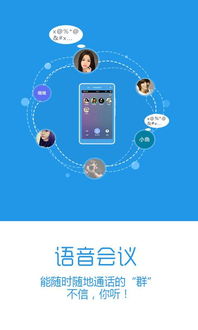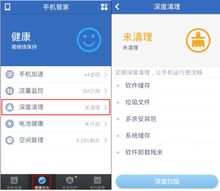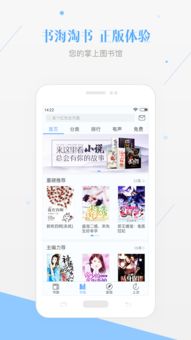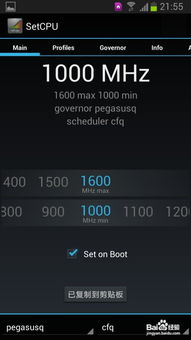iso装win7系统,ISO镜像文件安装Windows 7系统全攻略
时间:2024-10-19 来源:网络 人气:
ISO镜像文件安装Windows 7系统全攻略

随着电脑技术的不断发展,越来越多的用户选择使用ISO镜像文件安装操作系统。本文将详细讲解如何使用ISO镜像文件安装Windows 7系统,帮助您轻松完成系统升级或重装。
一、准备工作
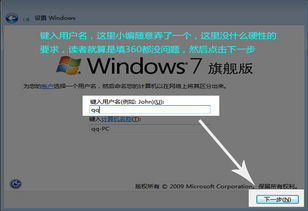
在开始安装Windows 7之前,我们需要做一些准备工作,以确保安装过程顺利进行。
备份重要数据:在安装新系统之前,请确保备份电脑中的重要数据,如文档、照片、视频等。
下载Windows 7 ISO镜像文件:您可以从微软官方网站或其他可靠渠道下载Windows 7 ISO镜像文件。
制作U盘启动盘:您可以使用U盘启动盘制作工具将ISO镜像文件写入U盘,以便在安装过程中引导电脑从U盘启动。
二、制作U盘启动盘
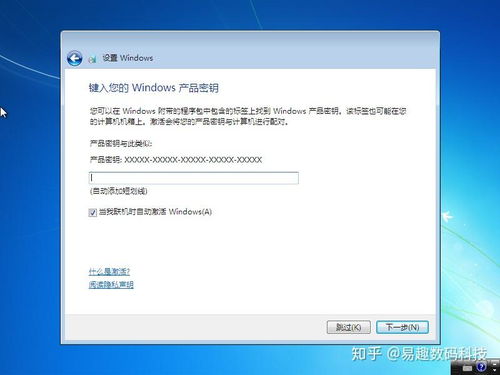
以下是制作U盘启动盘的详细步骤:
下载并安装U盘启动盘制作工具,如Windows 7 USB/DVD Download Tool。
打开U盘启动盘制作工具,选择ISO文件路径,点击“开始”按钮。
等待制作完成,制作过程中请不要拔出U盘。
制作完成后,U盘启动盘已准备好,可以用于安装Windows 7系统。
三、安装Windows 7系统

以下是使用ISO镜像文件安装Windows 7系统的详细步骤:
重启电脑,进入BIOS设置,将启动顺序设置为从U盘启动。
重启电脑,按F12、F11、Esc等快捷键进入启动菜单,选择U盘启动项。
进入Windows 7安装界面,选择语言、时间和键盘布局,点击“下一步”。
选择“自定义(高级)”安装类型,点击“下一步”。
选择要安装Windows 7的分区,点击“下一步”。
等待Windows 7安装过程,安装完成后,重启电脑。
进入Windows 7系统,完成安装。
通过以上步骤,您可以使用ISO镜像文件成功安装Windows 7系统。在安装过程中,请注意备份重要数据,并按照提示操作。祝您安装顺利,享受全新的Windows 7系统体验!
相关推荐
教程资讯
教程资讯排行